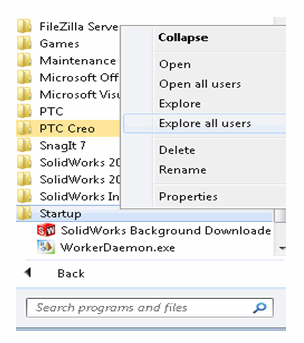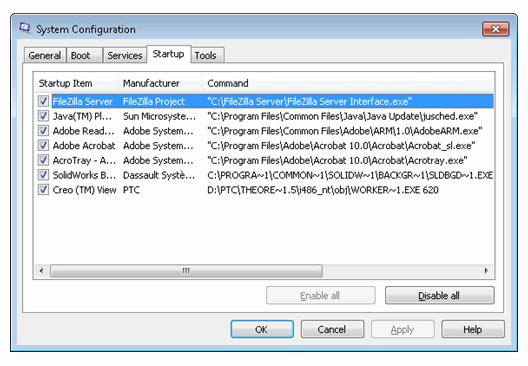配置 Worker
欲在產生可檢視項期間同步處理編寫應用程式與 Windchill 之間共用的屬性值,需要在 Worker 系統上安裝以下元件:
• Autodesk Inventor
• 適用的 Creo View 轉接器 - 如需轉接器安裝資訊,請參閱 Creo View MCAD Adapters Installation and Configuration Guide (Creo View MCAD 轉接器安裝與組態指南)
• Windchill Workgroup Manager - 請參閱
Windchill Workgroup Manager 安裝指南,可從安裝媒體與
www.ptc.com 中的「參考文件」頁找到。
• 此外,您還必須向 Autodesk Inventor 註冊 Windchill Workgroup Manager。
|
|
請勿向 Windchill Workgroup Manager 註冊 Windchill 伺服器。
|
使用 Autodesk Inventor 配置 GS Worker Daemon 服務屬性
此服務必須擁有桌面存取權,檔案同步處理才能正常進行。
1. 在 GS Worker Daemon Properties 設定視窗中,選取「登入」標籤。
2. 選取「這個帳戶」。
3. 使用「瀏覽」按鈕選取「系統管理」,然後按一下「確定」。
4. 輸入「密碼」與「確認密碼」,然後按一下「套用」。
5. 在 Services 面板中,如果服務正在執行,請選取「停止」,然後重新啟動服務。如果未執行此操作,您剛剛進行的變更將不會生效,而舊的環境設定仍將生效。
使用 Autodesk Inventor 將 GS Worker Daemon 配置為自動啟動
遵循下列步驟將 WorkerDaemon 配置為啟動時執行。
1. 為 WorkerDaemon.exe 檔案建立捷徑,該檔案可在 Theorem 安裝位置的 obj 資料夾中找到 (例如 D:\PTC\Theorem_14.0.5\i486_nt\obj)。
2. 在捷徑上按一下滑鼠右鍵,然後選取「內容」。透過在預期要啟動的 WorkerDaemon 上新增埠號來修改目標 (例如 D:\PTC\Theorem_14.0.5\i486_nt\obj\WorkerDaemon.exe620),其中 620 為埠號。
3. 在 Windows 中,導覽至 > > 。在「啟動」資料夾上按一下滑鼠右鍵,然後選取「瀏覽所有使用者」。
4. 「啟動」資料夾位置即會開啟 (例如 D:\User Profiles\All Users\Start Menu\Programs\Startup)。複製在步驟 1 中建立的捷徑,然後將其貼到「啟動」資料夾中。
5. 檢查系統組態,確認 WorkerDaemon 將在啟動時自動啟動。在 Windows 中,執行 > ,然後在指令行中輸入 msconfig。選取「啟動」標籤,尋找 WorkerDaemon 項目。